- Screen Recorder
- Gravador de vídeo Mac
- Gravador de Vídeo do Windows
- Gravador de Áudio Mac
- Gravador de Áudio do Windows
- Webcam Recorder
- Gravador de jogos
- Gravador de reunião
- Gravador de chamadas do Messenger
- Gravador do skype
- Gravador de curso
- Gravador de apresentação
- Gravador Chrome
- Gravador do Firefox
- Captura de tela no Windows
- Captura de tela no Mac
Guia competente para gravar áudio no iPhone sem esforço
 Escrito por Lisa Ou / 21 de novembro de 2023 16:00
Escrito por Lisa Ou / 21 de novembro de 2023 16:00Gravar áudio em um iPhone é um procedimento básico que a maioria dos usuários conhece. Mas se você é novo em dispositivos iOS, pode achar a gravação confusa, especialmente porque o gravador integrado é diferente de outros sistemas operacionais dos quais você pode ter vindo. Portanto, você deve aprender a navegar nele no seu iPhone, o que pode ser necessário em diversas situações. Por exemplo, você gostou de uma música aleatória que tocou de repente no lugar onde você está. Se quiser saber o título, você pode facilmente gravar o áudio com seu iPhone e procurá-lo quando estiver em casa.
Portanto, aprender a gravar áudio em um iPhone é muito vantajoso, não só nessa situação, mas também para fins profissionais. Você pode documentar palestras em sala de aula, instruções de áudio, anotações pessoais e muito mais usando técnicas de gravação. Para fazer isso, prossiga para o conteúdo deste artigo para descobrir métodos eficientes para gravar áudio no seu iPhone.
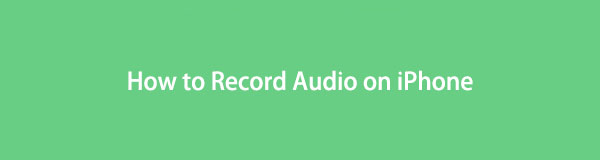

Lista de guias
Parte 1. Como gravar áudio no iPhone por meio do aplicativo Voice Memos
Se a maioria dos dispositivos Android tiver um aplicativo Gravador de Voz, um iPhone possui Memos de Voz para gravações de áudio. É um dos aplicativos pré-instalados em dispositivos Apple, então você não precisa mais baixá-lo ou instalá-lo na App Store para obtê-lo no seu iPhone. Também não requer login; assim, basta abrir o aplicativo e iniciar a gravação de áudio sem dificuldade.
Outra vantagem do aplicativo Voice Memos é que ele possui uma seção Excluídos recentemente. Portanto, se você excluir acidentalmente uma gravação de áudio, poderá recuperá-la facilmente acessando Excluir recentemente. Além disso, não exibe anúncios na tela que possam distraí-lo durante a gravação.
Observe o processo gerenciável abaixo para entender como gravar apenas áudio no iPhone usando o aplicativo Voice Memos:
Passo 1Encontre o ícone Memos de voz na tela inicial do iPhone e toque nele para iniciar sua interface. O ícone do círculo vermelho irá cumprimentá-lo imediatamente na parte inferior. Clique nele para começar a gravar o áudio que deseja salvar.
Passo 2Seu iPhone gravará os sons que seu microfone capta nas proximidades, portanto, certifique-se de que o áudio que você deseja gravar esteja próximo. Depois de alguns instantes, quando terminar, selecione o quadrado vermelho dentro do círculo na parte inferior para interromper a gravação.
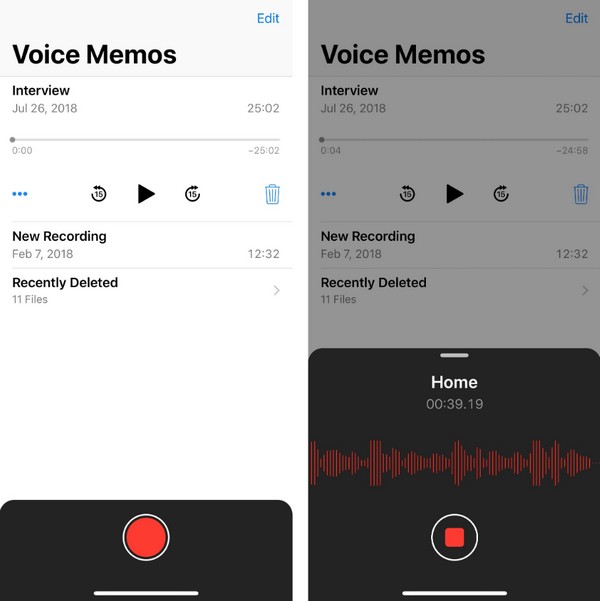
No entanto, alguns usuários reclamam que às vezes encontram bugs e falhas ao utilizar a ferramenta. Portanto, espere que isso afete ocasionalmente sua experiência de gravação de áudio, mas se você concordar, o aplicativo Voice Memos será bom para você.
Parte 2. Como gravar áudio no iPhone com o gravador de tela FoneLab
Gravador de tela FoneLab, por outro lado, está entre os melhores gravadores que você pode encontrar enquanto navega pela web. Quase qualquer tipo de gravação que você deseja é fornecido neste programa, incluindo o Phone Recorder. Mas, ao contrário de outros gravadores básicos, ele possui recursos úteis para melhorar sua gravação de áudio, incluindo cancelamento de ruído do microfone e recursos de aprimoramento. Ao ativar essas opções, seu áudio removerá automaticamente ruídos desnecessários ao seu redor enquanto o processo de gravação está em andamento.
O FoneLab Screen Recorder permite capturar vídeo, áudio, tutorial on-line, etc. no Windows / Mac, e você pode personalizar facilmente o tamanho, editar o vídeo ou o áudio e muito mais.
- Grave vídeo, áudio, webcam e faça capturas de tela no Windows / Mac.
- Visualize os dados antes de salvar.
- É seguro e fácil de usar.
Use o procedimento confortável abaixo como modelo para experimentar a melhor maneira de gravar áudio no iPhone com Gravador de tela FoneLab:
Passo 1Use o Download grátis guia na página do FoneLab Screen Recorder para instalar o instalador em seu computador. Em seguida, abra e permita o download dos componentes essenciais enquanto a instalação está em andamento para que você possa iniciar o gravador após sua conclusão.
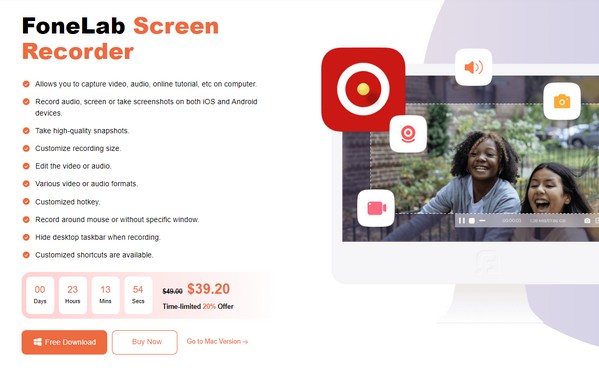
Passo 2Na interface inicial, concentre-se na caixa mais à esquerda e selecione a pequena caixa Telefone dentro para abrir o recurso. Em seguida, escolha o gravador iOS opção à esquerda como seu tipo de dispositivo. Quando as instruções para conexão do dispositivo se concretizarem, certifique-se de que seu iPhone e seu computador estejam conectados à mesma WLAN antes de prosseguir com as instruções a seguir.
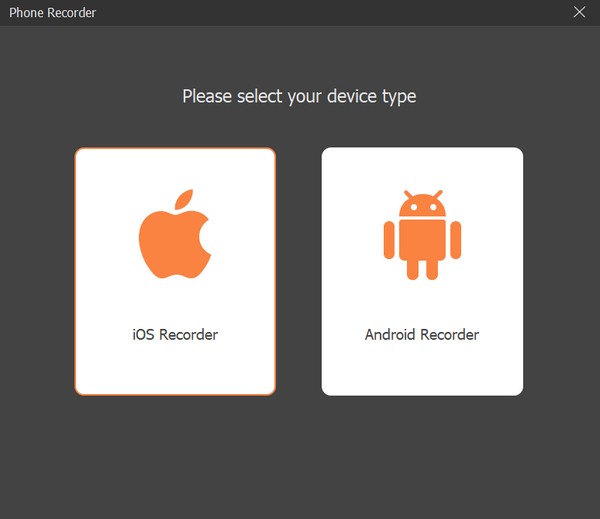
Passo 3Para conectar, abra o tela Mirroring seção no seu iPhone e selecione o Gravador de tela FoneLab. Assim que a tela do iPhone for exibida no computador, clique no botão Barra de conteúdo de gravação na seção inferior da interface. Em seguida, verifique o Palestrantes opção e desmarque a opção Peneira para configurar a gravação de áudio. Por fim, acerte o Registro aba.
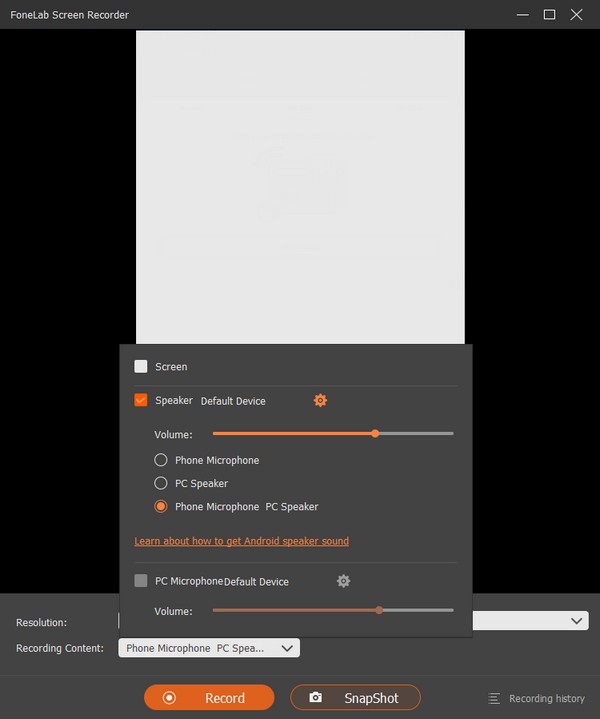
O FoneLab Screen Recorder permite capturar vídeo, áudio, tutorial on-line, etc. no Windows / Mac, e você pode personalizar facilmente o tamanho, editar o vídeo ou o áudio e muito mais.
- Grave vídeo, áudio, webcam e faça capturas de tela no Windows / Mac.
- Visualize os dados antes de salvar.
- É seguro e fácil de usar.
Parte 3. Como gravar áudio no iPhone por meio de um aplicativo de terceiros
Em relação aos aplicativos de terceiros, o aplicativo Voice Record Pro é o que você pode instalar para gravar áudio no seu iPhone. Ele está disponível na App Store e você pode obtê-lo gratuitamente no seu iPhone. Além da gravação, também possui recursos adicionais para edição, como equalizador, reverberação, ecos, etc. No entanto, os anúncios podem interrompê-lo frequentemente, pois é apenas uma versão gratuita.
Siga as instruções abaixo para aprender como gravar áudio apenas no iPhone por meio de um aplicativo de terceiros:
Passo 1Toque em Aplicativo da App Store na tela inicial para visualizar os aplicativos disponíveis. A partir daí, procure o Gravação de Voz Pro e acertar o Get botão para instalá-lo no seu iPhone. Depois, execute o gravador para ver o REC botão na parte inferior da tela.
Passo 2Toque no botão e o aplicativo começará a gravar os sons ou áudio próximos, mas, ao contrário do método anterior, não possui um recurso de cancelamento de ruído. Ao terminar, toque no botão com um ícone quadrado dentro para interromper e salvar a gravação.
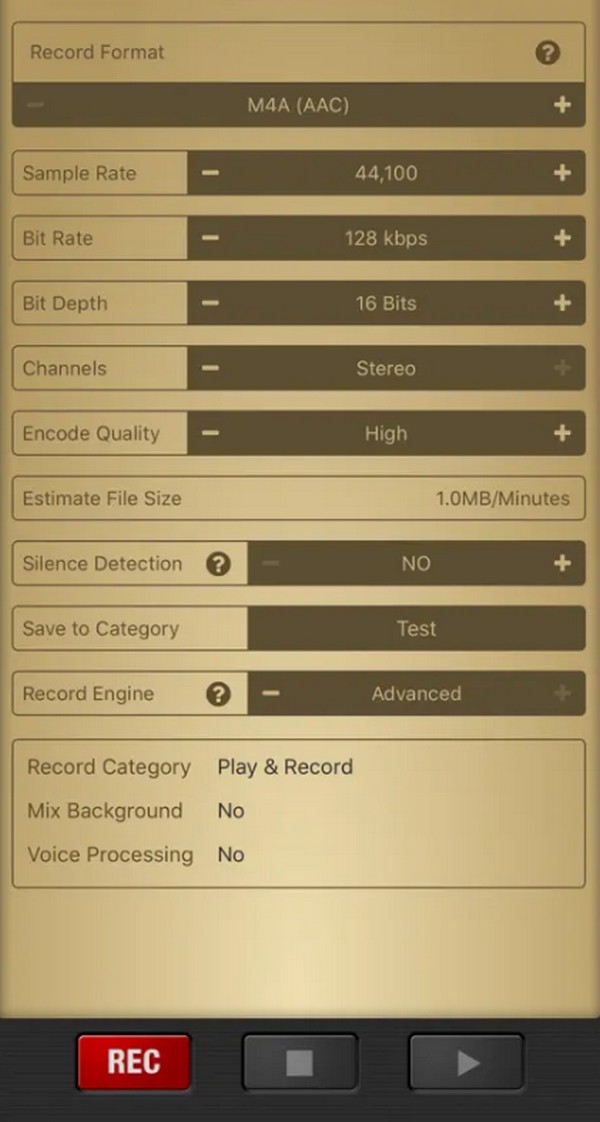
Instalar um aplicativo de terceiros também é uma boa opção para gravando um vídeo na tela do seu iPhone. De várias gravadores de tela estão disponíveis na App Store e em outros sites online, mas é mais recomendável usar um aplicativo na App Store, pois é mais seguro. Mas se você preferir um gravador na web, certifique-se de que ele seja seguro, pois pode trazer vírus e malware se algo der errado.
O FoneLab Screen Recorder permite capturar vídeo, áudio, tutorial on-line, etc. no Windows / Mac, e você pode personalizar facilmente o tamanho, editar o vídeo ou o áudio e muito mais.
- Grave vídeo, áudio, webcam e faça capturas de tela no Windows / Mac.
- Visualize os dados antes de salvar.
- É seguro e fácil de usar.
Parte 4. Perguntas frequentes sobre como gravar áudio no iPhone
1. Por quanto tempo um iPhone pode gravar áudio?
Geralmente, a gravação de áudio em um iPhone não tem limitações porque a maioria dos métodos de gravação também não tem restrições no que diz respeito à duração da gravação. Portanto, você pode gravar áudio pelo tempo que quiser, mas também deve ter espaço suficiente para continuar. Normalmente, a gravação só para automaticamente quando você não tem mais armazenamento disponível no dispositivo, então depende do espaço do seu iPhone por quanto tempo você pode gravar áudio.
2. Posso gravar áudio no meu iPhone com memorandos de voz durante uma chamada?
Infelizmente, você não pode. Você não será capaz de acertar o Registro botão no aplicativo Voice Memos enquanto uma chamada está em andamento. Além disso, também não suporta gravação de som do sistema, por isso não será capaz de captar claramente a conversa na outra linha.
Obrigado pelo seu esforço em compreender os métodos, diretrizes e outras informações escritas neste artigo. Você pode esperar encontrar postagens mais úteis como esta assim que acessar o site oficial Gravador de tela FoneLab site.
